Jedwali la yaliyomo
Ikiwa unatafuta kutoa data kutoka kwa laha ya Excel hadi laha nyingine, basi uko mahali pazuri. Lazima tu ufuate nakala hii na ufanye mazoezi ya faili yako mwenyewe ya Excel au unaweza kupakua kitabu chetu cha mazoezi. Katika somo hili, utajifunza mbinu 6 rahisi na bora za kuchota data kutoka kwa karatasi ya Excel.
Pakua Kitabu cha Mazoezi
Pakua faili ifuatayo ya Excel kwa mazoezi yako.
4>
Nyoa Data kutoka kwa Excel Sheet.xlsx
Mbinu 6 za Kutoa Data kutoka kwa Laha ya Excel
Hapa, tuna seti ya data iliyo na Safu wima 5 na safu 9 ikijumuisha vichwa. Dhamira yetu ni kutoa data kutoka kwa karatasi ya Excel hadi lahakazi nyingine.

Sasa, hebu tujadili mbinu moja baada ya nyingine.
1. Dondoo Data kutoka kwa Laha ya Excel Kwa Kutumia Chaguo za VLOOKUP
Kitendakazi cha VLOOKUP hutafuta data fulani katika safu wima ya kushoto kabisa ya mkusanyiko fulani wa data kisha kutoa thamani katika safu mlalo sawa kutoka safu wima maalum.
Hatua:
Tuseme tunahitaji kutoa mishahara ya nambari ya kitambulisho. 103, 106, na 108 kutoka laha 1 hadi laha 2.

1. Weka fomula ifuatayo katika Seli C13 ya Laha 2 .
=VLOOKUP(B13,'Sheet 1'!B5:F12,5,FALSE) 
2. Buruta Nchi ya Kujaza hadi safu unayohitaji.

Hapa ndio pato.

[range_lookup])
Hapa,
- Thamani_ya_Tafuta ndio thamani unayotaka kulinganisha
- Mkusanyiko_wa_Jedwali ni safu ya data unayohitaji kutafuta thamani yako
- Col_index_num ni safu wima inayolingana ya look_value
- Range_lookup ni thamani ya boolean (Kweli au Si kweli). 0 (sio kweli) inarejelea inayolingana kabisa na 1 (kweli) inarejelea takriban inayolingana.
Soma Zaidi: Hamisha Data kutoka Laha ya Kazi Moja ya Excel hadi Nyingine Kiotomatiki. na VLOOKUP
2. Chagua Data kutoka kwa Laha ya Excel Kwa Kutumia Fomula ya INDEX-MATCH
INDEX-MATCH mchanganyiko ni zana yenye nguvu na maarufu katika MS Excel ili kutoa data kutoka kwa sehemu fulani ya jedwali. Kwa kutumia fomula hii iliyounganishwa, tunaweza kutoa data kutoka laha 1 hadi laha 3 kulingana na vigezo . Kwa hili, unahitaji tu kufuata hatua zilizo hapa chini.
Hebu tuseme, unataka kupata mshahara wa kitambulisho fulani. Tutatumia mchanganyiko wa vitendaji vya INDEX na MATCH kufanya hivyo.
Hatua:
1. Katika kisanduku C13 , weka fomula ifuatayo
=INDEX('Sheet 1'!F5:F12, MATCH(B13,'Sheet 1'!B5:B12,0))
Hapa,
- MATCH(B13,'Laha 1'!B5:B12,0) inarejelea kisanduku B13 kama thamani_ya_kuangalia katika safu ya data B5:B12 kwa mechi kamili. Inarejesha 3 kwa sababu thamani iko katika safu mlalo nambari 3.
- INDEX('Laha 1′!F5:F12, MATCH(B13,'Laha 1'!B5:B12,0)) inarejelea Laha 1 kama safu ya F5:F12 kutoka ambapo tutapata thamani.

2. Bonyeza ENTER .
3. Buruta F ill Handle hadi safu unayohitaji.

Hii hapa ni pato,

Soma Zaidi: Nyoa Data Iliyochujwa katika Excel hadi Laha Nyingine (Mbinu 4)
3. Dondoo Data kutoka Laha ya Excel Kwa Kutumia Data Zana ya Kuunganisha
Mara nyingi, kuna njia rahisi zaidi ya kutoa data kutoka kwa karatasi ya Excel kwa kutumia Ujumuishaji wa Data kuliko VLOOKUP au INDEX-MATCH . Ninatumia hifadhidata mbili kwenye lahakazi moja ya Excel (Ujumuishaji 1) kama ingizo. Matokeo ya ujumuishaji yataonyeshwa kwenye laha kazi tofauti (Ujumuishaji 2).

Sasa, fuata hatua zilizo hapa chini.
Hatua:
1. Nenda kwenye Consolidation 2 laha >> Chagua Kisanduku ( Kiini B4 katika mfano huu) ambapo ungependa kuweka matokeo yako yaliyounganishwa.
2. Kisha, nenda kwenye kichupo cha Data >> kikundi cha Zana za Data >> Bofya kwenye ikoni ya Konsolidate .

Sanduku la Mazungumzo ya Pamoja litatokea.
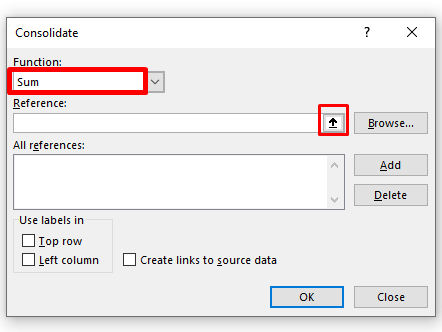
3. Chagua Function unayohitaji, kisha moja baada ya nyingine chagua kila jedwali ikijumuisha vichwa kutoka kwa karatasi ya “ Consolidation 1 ” katika kisanduku cha Rejea , na ubofye Ongeza .
4. Jedwali zote zilizochaguliwa kutoka kwa Laha ya Uunganishaji 1 zitaonekana kwenye kisanduku cha Marejeleo Yote . Hakikisha alama ya Jibu (safu ya juu na ya kushoto) kwenye kisanduku cha Lebo. Bofya Sawa .

Haya ndiyo matokeo,

Masomo Sawa 7>
- Msimbo wa VBA wa Kubadilisha Faili ya Maandishi kuwa Excel (Mbinu 7)
- Jinsi ya Kuingiza Faili ya Maandishi yenye Vikomo vingi kwenye Excel (3) Mbinu)
- Geuza Faili ya Maandishi kuwa Excel Moja kwa Moja (Njia 3 Zinazofaa)
- Jinsi ya Kuingiza Data kutoka kwa Tovuti Salama hadi Excel (Kwa Hatua za Haraka )
- Jinsi ya Kuingiza Data kwenye Excel kutoka kwa Wavuti (kwa Hatua za Haraka)
4. Dondoo Data kutoka kwa Laha ya Kazi kwa Kutumia Kichujio cha Kina
Unaweza kutoa data kutoka kwa laha ya Excel hadi laha tofauti kwa kutumia Kichujio cha Juu . Fuata maagizo yaliyoandikwa hapa chini. Katika kielelezo hiki, data iko kwenye Laha 5 na itatolewa kwenye Laha 6.
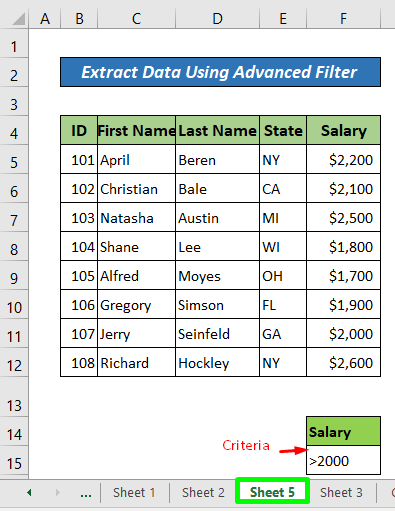
Hatua:
1. Nenda kwa Laha 6 >> Chagua Kiini ( Kiini B4 katika kielelezo hiki)>> Data kichupo>> bofya Advanced .

Dirisha la Kichujio cha Kina litafunguliwa.
2. Chagua Nakili hadi Eneo Lingine.
3. Bofya kwenye kisanduku cha Orodha >> Chagua Laha 5 na uchague jedwali zima lenye vichwa.
4. Chagua masafa ya vigezo .
5. Kisha, katika Nakili hadi Kisanduku, chagua kisanduku kwenye laha 6 ( Kiini B4 katika mfano huu).
6. Bofya Sawa.

Hii hapamatokeo,

Soma Zaidi: Jinsi ya Kuchota Data kutoka kwa Laha za Kazi Nyingi katika Excel VBA
5. Vuta Data kutoka kwa Laha Nyingine katika Excel kwa Usaidizi wa Kisanduku cha Jina
Ili kutoa kisanduku kutoka laha moja ya Excel hadi nyingine, unahitaji tu kujua jina la laha na jina la kisanduku. Kisha, kwa kuziunganisha pamoja na ishara ya mshangao unaweza kuinakili. Unapohitaji kubadilisha data katika laha moja ya kazi, lahakazi nyingine ambapo umeinakili itabadilishwa kiotomatiki.
Tuseme tuna laha-kazi mbili zinazoitwa NameBox1 na NameBox2. Tunataka kutoa data kutoka NameBox1 hadi NameBox2.
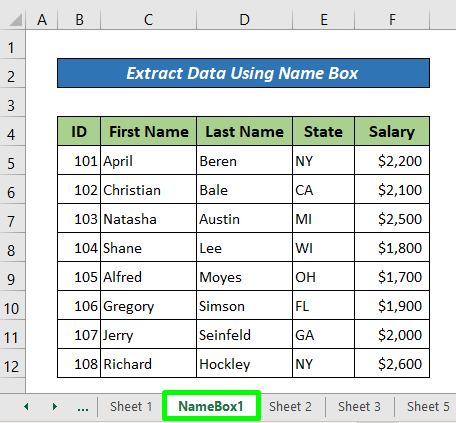
Sasa, fuata hatua zilizo hapa chini.
Hatua:
15>

Hii hapa matokeo,

Au,
- Chapa '=' katika kisanduku chochote kutoka NameBox2, kisha ubofye laha ya NameBox1 na chagua kisanduku unachohitaji na ubofye INGIA .
Soma Zaidi: Jinsi ya Kutoa Data Kutoka kwa Laha Nyingine Kulingana na Vigezo katika Excel
6. Dondoo Data kutoka kwa Laha ya Excel yenye Kazi ya INDEX
Kitendakazi cha INDEX hufanya kitendo kinyume cha chaguo la kukokotoa la MATCH na kwa kiasi fulani hufanya kama kitendakazi cha VLOOKUP . Unahitaji kuwaambia kazi ninisafu na safu ya data unayohitaji, basi itakuambia thamani ya kile kilicho kwenye seli. Tuseme tuna laha mbili zinazoitwa INDEX 1 na INDEX 2. Katika INDEX 2 karatasi , tutaweka Safu na Safu Nambari. ya data kutoka kwenye karatasi ya INDEX 1 .

Sasa fuata hatua zilizo hapa chini.
Hatua:
- Katika Kiini D5 , weka fomula ifuatayo.
=INDEX('INDEX 1'!B4:F12,'INDEX 2'!B5,'INDEX 2'!C5)
35>
- Bonyeza INGIA .
Hapa kuna pato,
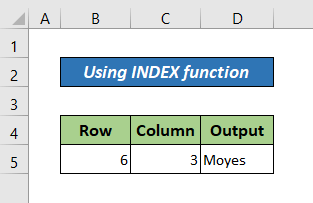
Kumbuka:
=INDEX(safa ya data, nambari ya safu mlalo, [namba ya safu wima])
Hapa,
- Aina ya data ni jedwali zima la data
- Namba ya safu mlalo ya data si lazima iwe safu mlalo ya lahakazi la Excel. Jedwali likianzia kwenye safu mlalo ya 5 ya lahakazi, hiyo itakuwa Safu Mlalo #1.
- Nambari ya safuwima ya data vile vile inategemea Jedwali. Ikiwa safu ya jedwali itaanzia kwenye safu wima C, hiyo itakuwa safu wima #1.
Soma Zaidi: Jinsi ya Kutoa Data kutoka kwa Orodha kwa Kutumia Mfumo wa Excel (Mbinu 5 )
Hitimisho
Katika somo hili, nimejadili mbinu 6 rahisi za jinsi ya kutoa data kutoka kwa laha ya Excel. Natumaini umepata makala hii kuwa ya manufaa. Unaweza kutembelea tovuti yetu ya Exceldemy ili kujifunza zaidi maudhui yanayohusiana na Excel. Tafadhali, toa maoni, mapendekezo, au maswali ikiwa unayo katika sehemu ya maoni hapa chini.

